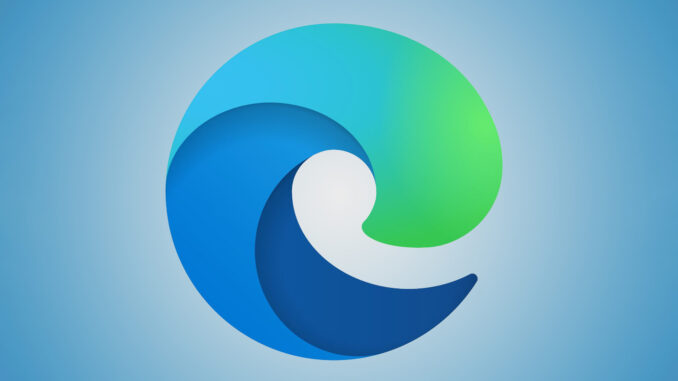
Sử dụng ứng dụng Microsoft Edge trong Chrome, đây là hệ điều hành “chính chủ” do Google phát triển nên theo mặc định, nó sẽ tích hợp với hầu hết các sản phẩm, dịch vụ và phần mềm của Google, bao gồm cả trình duyệt Chrome. Có thể nói, người dùng Chromebook là những “fan” đích thực của Google nên việc hệ thống mặc định sử dụng trình duyệt Chrome là điều đương nhiên. Tuy nhiên, nếu muốn thử dùng Microsoft Edge để “đổi gió”, bạn cũng có thể cài đặt trình duyệt này trên Chromebook của mình. Bài viết dưới đây sẽ hướng dẫn chi tiết các bạn cách cài đặt ứng dụng Microsoft Edge!
Mục lục
Trình duyệt Microsoft Edge
Microsoft Edge là trình duyệt mặc định trên Windows 10, Windows 10 Mobile và các máy chạy Xbox One, thay thế Internet Explorer 11 và Internet Explorer Mobile. Edge sử dụng engine bố cục mới với tên EdgeHTML, được chỉnh sửa từ Trident được “thiết kế cho khả năng tương tác của các trang web hiện đại”. Engine “Edge” mới sẽ được sử dụng mặc định trên Windows 10. Microsoft ban đầu thông báo rằng Edge sẽ hỗ trợ engine MSHTML cũ để tương thích ngược lại nhưng sau đó lại không, tiết lộ rằng do “phản hồi mạnh” Edge sẽ dùng engine mới, trong khi Internet Explorer sẽ dùng engine cũ.

Danh sách ưa thích, danh sách đọc, lịch sử duyệt web và tải xuống có thể xem được tại Hub, một sidebar cung cấp chức năng tương tự như Trình quản lý tải xuống Internet Explorer và trung tâm ưa thích.
Trình duyệt tích hợp Adobe Flash Player và trình đọc PDF. Edge cũng hỗ trợ asm.js. Edge không hỗ trợ các công nghệ cũ như ActiveX và Browser Helper Object, và thay vào đó là dùng hệ thống phần mở rộng.Internet Explorer 11 sẽ tiếp tục có sẵn song song với Edge trên Windows 10 vì lý do tương thích; nó sẽ gần như giữ nguyên phiên bản trên Windows 8.1 và sẽ không sử dụng engine Edge trước đó đã được công bố.
Cách thức truy cập
Trên thực tế, phiên bản Edge chính thức hiện tại vẫn chưa được hỗ trợ trên Chrome OS, nhưng bạn hoàn toàn có thể cài đặt phiên bản Edge Linux (đã được phát hành gần đây ở dạng thử nghiệm) trên Chromebook của mình.
Bước 1: Truy cập trang web Microsoft Edge
Mở Chrome và truy cập trang web Microsoft Edge Insider. Website này sẽ tự động phát hiện ra hệ điều hành mà bạn đang sử dụng là Chrome OS. Đồng thời, đưa ra thông báo rằng bạn hiện không được hỗ trợ.
Bước 2: Nhấp vào “More platforms and channels”
Một thông báo sẽ được hiển thị. Điều này cho bạn biết thêm thông tin về việc Microsoft Edge hiện chưa được hỗ trợ cho Chrome OS. Hãy cuộn xuống cuối và nhấp vào nút download trong phần “Linux (.deb)”.
Bước 3: Lựa chọn Edge Beta hay Edge Dev
Bây giờ, hãy chọn xem bạn muốn Edge Beta hay Edge Dev (phiên bản ổn định (Stable) hiện chưa khả dụng). Bản Beta sẽ được cập nhật sáu tuần một lần (lộ trình sắp tới là bốn tuần một lần. Trong khi Edge Dev sẽ được cập nhật hàng tuần.
Bước 4: Cài đặt
Tiếp theo, điều hướng tới “Settings -> Advanced -> Developers”. Trong “Linux development environment (Beta), bạn nhấp vào Turn on”.
Bước 5: Thiết lập môi trường Linux
Làm theo hướng dẫn trên màn hình để thiết lập môi trường Linux.
Bước 6: Mở tệp cài đặt Microsoft Edge
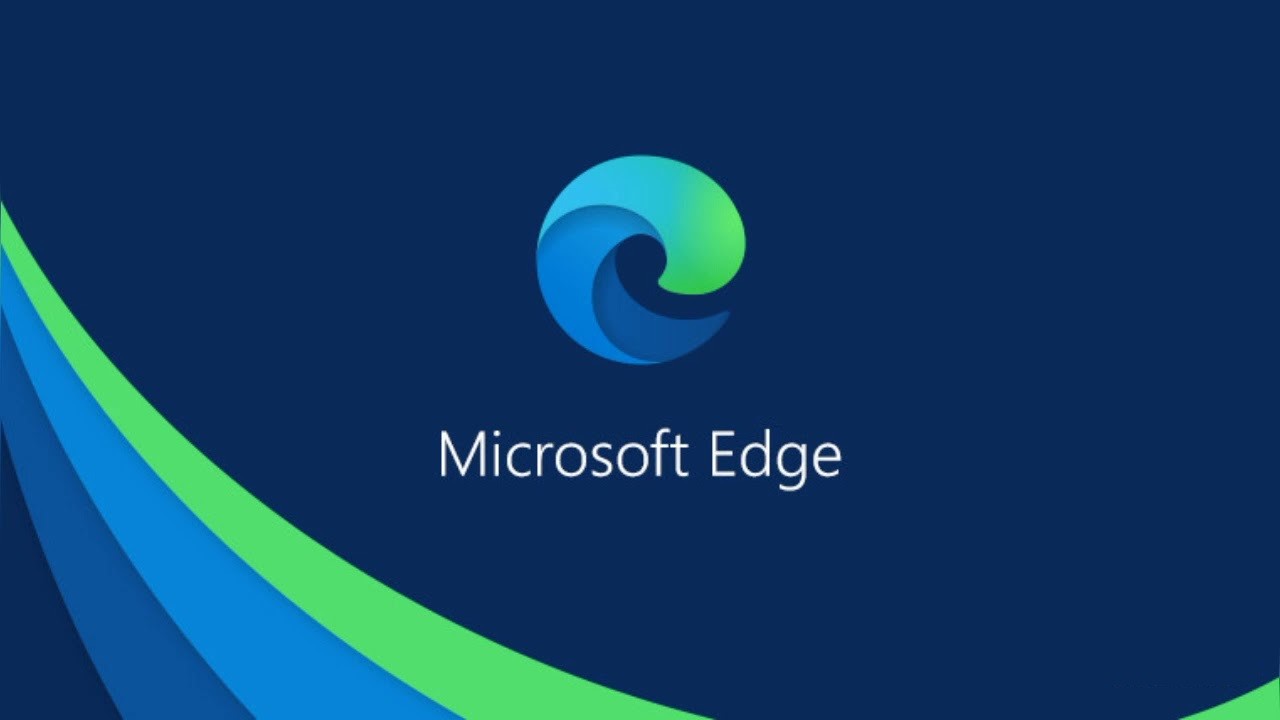
Sau khi hoàn tất, hãy mở tệp cài đặt Microsoft Edge mà bạn đã tải xuống. Quá trình này khá đơn giản. Bạn sẽ tìm thấy nó trong phần ứng dụng thuộc thư mục “Linux apps”.
Nếu muốn, bạn có thể đăng nhập bằng tài khoản Microsoft. Điều này sẽ cho phép bạn đồng bộ hóa các mục yêu thích, lịch sử, mật khẩu, v.v. trên trình duyệt.
Quá trình cài đặt đã hoàn tất và bạn hiện đã có thể trải nghiệm Edge trên Chromebook của mình. Tuy nhiên, Chrome sẽ vẫn là trình duyệt mặc định của bạn. Nếu muốn một hệ điều hành mở hơn. Bạn có thể xem xét chuyển sang sử dụng Linux hoặc Windows.

Để lại một phản hồi